編輯:Android開發實例
為了使用Jet內容,需要使用JetCreator工具自帶的AndroidSDK。 jetCreator的使用已在實例中進行了討論。以起到由JetCreator創建的內容,則需要通過的Android支持JetPlayer類。
為了使用JetPlayer,需要實例JetPlayer類的一個對象。它的語法如下:
JetPlayer jetPlayer = JetPlayer.getJetPlayer();
需要做的下一件事就是調用loadJetFile方法和傳遞Jet文件的路徑。之後,必須添加到JetPlayer隊列。它的語法如下:
jetPlayer.loadJetFile("/sdcard/level1.jet"); byte segmentId = 0; // queue segment 5, repeat once, use General MIDI, transpose by -1 octave jetPlayer.queueJetSegment(5, -1, 1, -1, 0, segmentId++);
該方法queueJetSegment隊列在JET隊列指定段。最後一件事是調用play方法來開始播放音樂。它的語法如下:
jetPlayer.play();
除了這些方法,也有在JetPlayer類中定義的其他方法。它們被定義如下:
下面的例子演示了使用JetCreator工具來創建Jet內容。創建的內容之後可以通過JetPlayer播放
為了試驗這個例子,需要在實際設備或模擬器運行此程序
需要使用JetCreator第一步是安裝Python。Python可以從它的官方網站點擊這裡或在互聯網上其他的地方下載安裝。
請記住python版本號應該是2.6或2.7。
下載 Python 安裝後,必須設置Python的路徑。打開命令提示符然後輸出以下命令。它顯示如下圖所示:

路徑設置之後,可以通過輸入入python驗證它,並按下回車鍵。它如下所示:
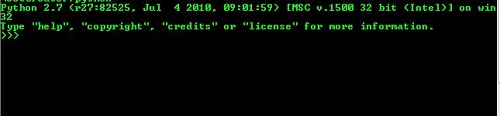
需要做的下一件事就是安裝wxPython,下載完成後安裝它。它會自動安裝在Python目錄。
需要接下來的事情就是移動到JetCreator存在的路徑。它是在Android的工具,SDK文件夾。它如下所示:

在文件夾中鍵入以下命令並回車。
<iframe frameborder="0" height="15" id="aswift_1" width="728"></iframe> <iframe frameborder="0" height="15" id="aswift_2" width="728"></iframe>python JetCreator.py
它顯示如下圖:
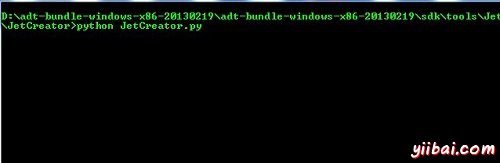
當按下回車鍵,Jet Creator 主窗口將打開如下所示:
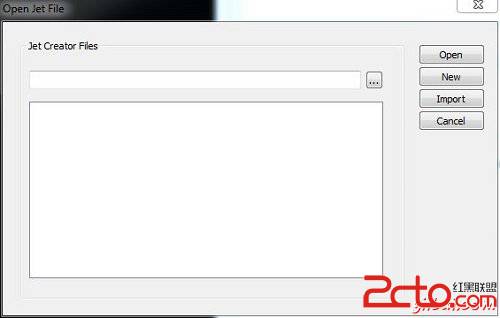
在上面Jet 窗口,點擊導入按鈕。並從在Jet文件夾中的內容的演示文件夾中的JetFolder選擇JetCreator_demo_1或2。這顯示如下圖:
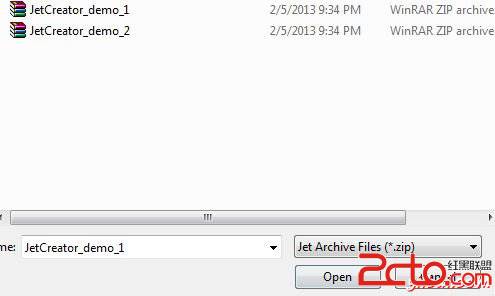
輸入的內容後,會看到在JetCreator窗口中的內容。它如下所示:
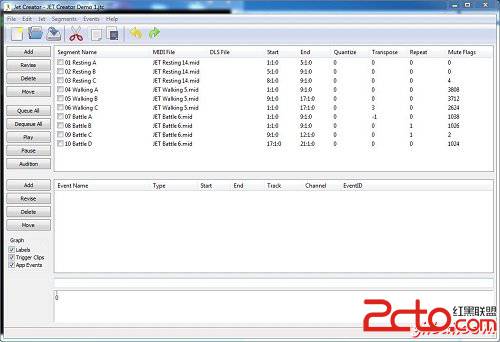
現在,可以通過這裡訪問JetCreator鏈接探索JetCreator不同的選擇。最後創建.jet文件,需要從文件菜單中的內容保存。
得到jet文件之後,可以使用 jet 播放器播放。它的主代碼給出如下:
JetPlayer jetPlayer = JetPlayer.getJetPlayer(); jetPlayer.loadJetFile("/sdcard/level1.jet"); byte segmentId = 0; // queue segment 5, repeat once, use General MIDI, transpose by -1 octave jetPlayer.queueJetSegment(5, -1, 1, -1, 0, segmentId++); jetPlayer.play();
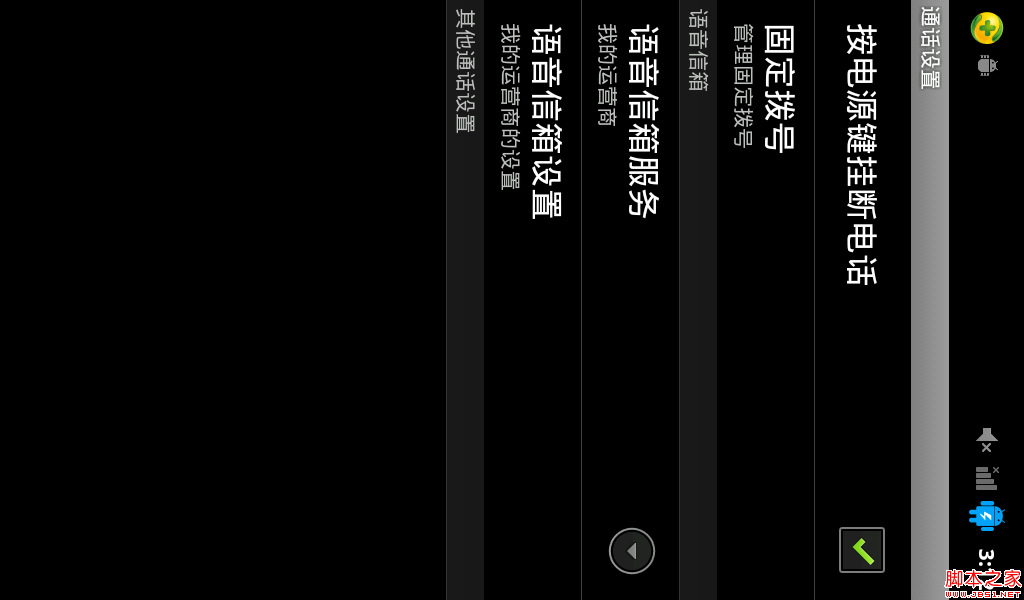 android 添加按(power鍵)電源鍵結束通話(掛斷電話)
android 添加按(power鍵)電源鍵結束通話(掛斷電話)
首先我們發現現在我們所用的android智能手機大部分都有當你在打電話時按power鍵來掛斷電話,一般都是在設置中。 我主要是在原生源碼中添加這一功能,主要用於學
 android圖像繪制(二)畫布上放大縮小問題
android圖像繪制(二)畫布上放大縮小問題
android中圖像在畫布上放大縮小時,圖像的邊框大小沒有改變! 原圖如下: 放大後:原來圖片的邊框沒有改變,位置依舊! 所以如果要放置圖片的位置的話,就需要
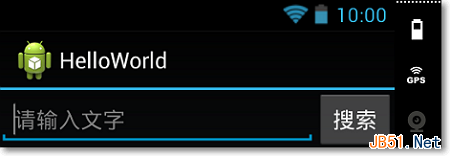 Android開發自學筆記(五):使用代碼控制界面
Android開發自學筆記(五):使用代碼控制界面
酷酷的外表已經具備了,那就開始讓我們真正把它的功能給實現起來吧,外強中干,花拳繡腿可不行哦,我們需要真正的本領,需要一顆自強不息的心哦,常常想想自己的夢想什麼,這
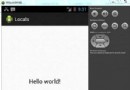 Android本地化
Android本地化
Android應用程序可以在許多不同地區的許多設備上運行。為了使應用程序更具交互性,應用程序應該處理以適合應用程序將要使用的語言環境方面的文字,數字,文件等。在本章中,我